Bemærk!: Vi vil gerne give dig den mest opdaterede hjælp, så hurtigt vi kan, på dit eget sprog. Denne side er oversat ved hjælp af automatisering og kan indeholde grammatiske fejl og unøjagtigheder. Det er vores hensigt, at dette indhold skal være nyttigt for dig. Vil du fortælle os, om oplysningerne var nyttige for dig, nederst på denne side? Her er artiklen på engelsk så du kan sammenligne.
Duet Enterprise til Microsoft SharePoint og SAP Server 2.0 overflader SAP funktionalitet til SharePoint-websteder. Duet Enterprise 2.0 kombinerer SharePoint-samarbejde med SAP-forretningsdata og processer. Forretningsbrugere har forenklet adgang til data og de skal have for at øge deres personlige og teamets produktivitet handlinger.
Med Duet Enterprise 2.0, kan du få SAP-rapporter, du vil uden at skrive en hvilken som helst specialiserede kode eller rapport forespørgsler. Hver SAP rapporten indeholder en rapportskabelon, der indeholder de indstillinger, der SAP back-end bruges til at køre rapporten. Når rapporten er færdig, leverer Duet Enterprise rapporten til webstedet for rapportering. Derfra kan du dobbeltklikke på rapporten for at åbne den og bruge oplysningerne med det samme.
Bemærk!: En reporting websted er et websted, der indeholder den aktiveret funktionen til rapportering af Duet Enterprise. Du kan finde yderligere oplysninger finder Tilføj rapporteringsfunktioner på et Duet Enterprise-websted.
Her er nogle ting, som du kan gøre med SAP business-rapporter i SharePoint:
-
Åbn SAP-rapporter fra siden rapporter Siden rapporter på webstedet reporting viser en liste over de rapporter, som Duet Enterprise leveret for dig. Listen indeholder rapporter, du ønskede, rapporter, du abonnerer på, og rapporter, en leder eller -administratoren, der er tildelt til dig. Du kan læse, slette og dele personlige rapporter. Du kan også læse delte rapporter, som du har fået tilladelse til at læse.
-
Åbne en rapport fra en meddelelse herom Hvis du abonnerer på beskeder om rapport, sender Duet Enterprise du en meddelelse om leveringen i mail, der kan indeholde et link til rapporten.
-
Abonner på en delt rapport Når du abonnerer på en delt rapport, modtager du en e-mail-meddelelse, hver gang Duet Enterprise leverer rapporten. Du kan åbne rapporten fra siden rapporter, eller klik på et link i mailen.
-
Anmode om rapporter fra et katalog over rapportskabeloner Siden rapportindstillinger i webstedet fejlrapportering viser en liste over de rapportskabeloner, kan du anmode om.
-
Tilpas en rapportskabelon Du kan redigere egenskaberne for skabelonen rapport for at ændre rapportens titel eller outputformat (Excel. PDF- eller HTML) i rapporten. Afhængigt af designet af individuelle rapporten, kan du også kunne ændre rapportparametre og rapportens tidsplan. Derefter kan du gemme dine ændringer som en ny rapportskabelon. Du kan finde flere oplysninger Brug brugerdefinerede rapportindstillinger til at køre en rapport.
Hvad vil du foretage dig?
Få vist en rapport fra siden rapporter
Få vist en rapport fra siden rapporter
Siden rapporter viser de rapporter, som Duet Enterprise leveret til dit websted.
-
Klik på navnet på den rapport, du vil have vist for at åbne den fra siden rapporter .
Få vist en rapport fra en mailmeddelelse
Duet Enterprise 2.0 kan automatisk sende en meddelelse til din Indbakke, når den leverer en rapport for dig. Meddelelsen indeholder titel og beskrivelse af rapporten, og andre oplysninger, som de parametre, SAP bruges til at køre rapporten, kan indeholde. Hvis du vil modtage besked mail, skal du abonnere rapport beskeder. Du kan finde flere oplysninger i afsnittet Giv mig besked senere i denne artikel.
Du kan åbne rapporten direkte fra meddelelsen eller fra webstedet fejlrapportering.
For at åbne en rapport via mail, ved at udføre dette trin:
-
Klik på linket åbne rapportfil.
Køre en rapport fra listen rapport indstillinger
Siden rapporter viser de rapporter, som Duet Enterprise leveret til dit websted. Hvis den rapport, du vil ikke vises på siden rapporter, kan du køre rapporten fra siden Indstillinger for rapporten. Siden Rapportindstillinger viser de rapportskabeloner, som du kan køre. Du gå til siden Rapportindstillinger, kan du finde den rapport, du ønsker, og derefter køre rapporten. Desuden kan du tilpasse indstillingerne for en rapportskabelon, der er angivet på siden Indstillinger for rapporten. Hvis du vil vide mere om, hvordan du tilpasser indstillingerne for en rapport, skal du se Brug brugerdefinerede rapportindstillinger til at køre en rapport.
Hvis du vil køre en rapport på listen over rapportskabeloner og har Duet Enterprise levere rapporten til siden rapporter, skal du følge disse trin:
-
Gå til siden Indstillinger for rapporten.
-
Peg på en rapport, og klik derefter på Åbn Menu (…) for at åbne genvejsmenuen.
De indstillinger, der vises i genvejsmenuen, afhænger af, om rapporten er en tilpasset personlig rapport, en delt (offentligt tilgængeligt) rapport eller en rapport, der en administrator har angivet for dig.
Udvide en eller flere af de følgende afsnit for at få mere for at vide om indstillingerne.
Kør rapport
Du kan køre en rapport direkte på listen.
For at køre en rapport:
-
Peg på en rapport, du vil køre, skal du klikke på Åbn Menu (…) for at åbne genvejsmenuen, og klik derefter på Kør rapport fra siden Indstillinger for rapporten.
Duet Enterprise sender med det samme en anmodning til SAP-systemet køre rapporten.
Egenskaber for visning
Indstillingen Vis egenskaber viser egenskabsdialogboksen som den, der vises i følgende illustration. Du vil muligvis læse en beskrivelse af rapporten, eller ved, hvilken rapporten bruger parametre.
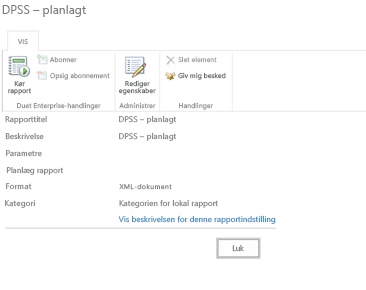
Du kan også køre en rapport fra denne dialogboks.
-
Vælg indstillingen, hvis du vil køre en rapport fra indstillingen Vis egenskaber. Klik derefter på Kør rapport i dialogboksen Egenskaber.
-
(Valgfrit) Duet Enterprise sender dig besked via mail, når du har kørt rapporten, skal du klikke på Giv mig besked. Du kan finde flere oplysninger i afsnittet Giv mig besked senere i denne artikel.
-
(Valgfrit) Hvis du vil redigere disse egenskaber, skal du klikke på Rediger egenskaber for at åbne dialogboksen Rediger. De egenskaber, du kan ændre afhænger af, om egenskaberne, der kan redigeres i SAP-systemet.
-
(Valgfrit) Klik på Vis beskrivelse af denne rapport indstilling for at få vist oplysninger om denne rapport. Denne illustration viser eksempelvis beskrivelse til den tidligere rapport.
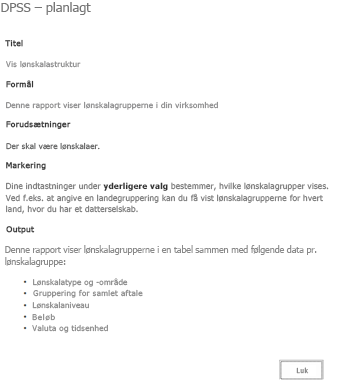
Redigere egenskaber
Indstillingen Rediger egenskaber ligner Vis egenskaber. En i i dialogboksen Egenskaber, som den, der vises i følgende illustration vises, men ved hjælp af indstillingen Rediger egenskaber, kan du redigere rapportens egenskaber på siden. De egenskaber, du kan ændre afhænger af, om egenskaberne, der kan redigeres i SAP-systemet.
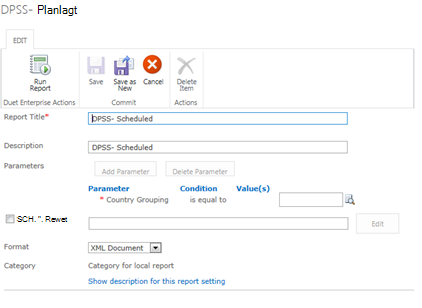
-
For at køre en rapport ved hjælp af denne indstilling, skal du vælge Rediger egenskaber for at åbne dialogboksen Rediger.
-
Rediger rapportegenskaberne for de, du vil ændre.
-
(Valgfrit) Klik på Gem som ny for at gemme ændringerne. Dette gemmer disse rapportindstillinger som en ny rapportskabelon.
-
Hvis du vil køre rapporten, skal du klikke på Kør rapport. Duet Enterprise sender med det samme en anmodning til SAP-systemet køre rapporten.
Giv mig besked
Du kan have Duet Enterprise sender dig besked via mail, når den leverer en rapport ved at markere indstillingen Giv mig besked.
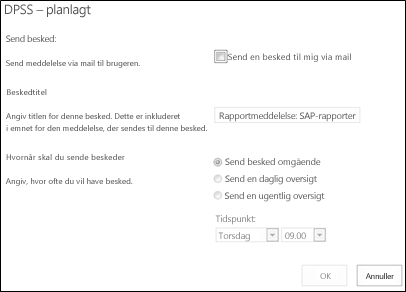
Anmode om en besked via mail:
-
Klik på den rapport, du vil have besked om fra siden Indstillinger for rapporten.
-
Klik på Giv mig besked i gruppen del og Overvåg under fanen elementer.
-
Markér Send mig besked via mail i dialogboksen Giv mig besked.
-
Hvis du vil angive en emnelinje til mail, Skriv en emnelinje i feltet Beskeder om titeltekst. Hvis du ikke angiver en titel, indeholder Duet Enterprise en emnelinje, der indeholder navnet på rapporten.
-
Markér afkrydsningsfeltet, der stemmer overens, hvor ofte du vil modtage en besked (med det samme, dagligt eller ugentligt) i gruppen ved at sende beskeder. Du kan angive en dato og klokkeslæt til at modtage beskeden ved at vælge en dag og et klokkeslæt på tilknyttede rullelisterne.
Abonner
Denne indstilling vises kun på delt rapporter. Når du abonnerer på en rapport, sender Duet Enterprise automatisk dig besked via mail når rapporten køres. I meddelelsen modtager du et link til rapportfilen.
Abonnere på en rapport:
Peg på en rapport, du vil abonnere til, klik på Åbn Menu (…) for at åbne genvejsmenuen, og klik derefter på Abonner fra siden Indstillinger for rapporten.










